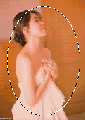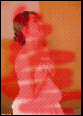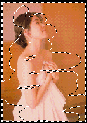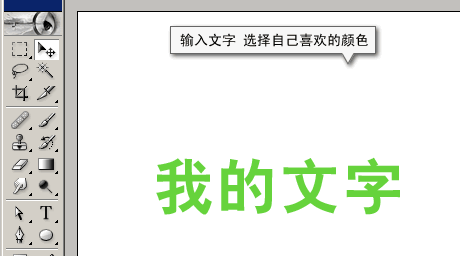Photoshop:制作晕映效果(2)
1. 椭圆晕映效果
1)使用Photoshop5.5打开一幅图;
2)在工具栏中选择椭圆套索工具;
3)用椭圆套索工具在图像中选取所需的部分;4)执行Select菜单下的Feather命令,设置Feather值为40 pixels;
5)执行Select菜单下的Inverse命令或按Ctrl+Shift+I组合键来反转选择区域;
6)设置背景色,如白色。
7)按Del键用背景色填充选择区域,晕映效果即形成。
2. 任意形状的晕映效果
1)打开一幅图像;
2)按q键切换到快速遮罩模式;
3)在工具箱中选择画笔,并选择一个大小适宜的笔刷;
4)使用画笔在图像中涂绘;
5)按q键切换到标准模式,此时没有被涂绘的区域成为选择区域;
6)按Shift+Ctrl+I组合键反转选区;
7)执行Select菜单下的Feather命令,设置Feather值为10 pixels;
8)设置背景色;
9)按Del键用背景色填充选择区域,晕映效果即形成。